Lưu ý
Cần có ủy quyền mới truy nhập được vào trang này. Bạn có thể thử đăng nhập hoặc thay đổi thư mục.
Cần có ủy quyền mới truy nhập được vào trang này. Bạn có thể thử thay đổi thư mục.
Để tạo, chỉnh sửa hoặc chơi ứng dụng, hãy đăng nhập vào Power Apps tại https://make.powerapps.com. Để tạo ứng dụng canvas, bạn phải có vai trò bảo mật được xác định trước của người tạo môi trường.
Để tìm hiểu thêm về Power Apps trang chủ, hãy truy cập Bắt đầu với Power Apps.
Chọn một môi trường
Cho dù bạn đang tạo ứng dụng, dòng quy trình, kết nối dữ liệu hay bảng trong Microsoft Dataverse, phần lớn những gì bạn làm trong Power Apps được chứa trong một môi trường cụ thể. Môi trường tạo ra ranh giới giữa các loại công việc khác nhau. Ví dụ: một tổ chức có thể có các môi trường riêng biệt cho các phòng ban khác nhau. Nhiều tổ chức sử dụng môi trường để phân tách các ứng dụng vẫn đang được phát triển từ những ứng dụng đã sẵn sàng để sử dụng rộng rãi. Bạn có thể có quyền truy cập vào nhiều hoặc chỉ một môi trường. Nếu bạn có các quyền thích hợp, bạn thậm chí có thể tạo môi trường của riêng mình.
Để xác minh môi trường của bạn, hãy tìm trình chuyển đổi môi trường ở bên phải của tiêu đề.
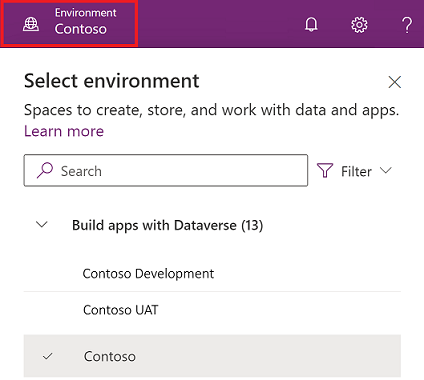
Với bộ chọn môi trường, các môi trường được nhóm thành hai loại: Xây dựng ứng dụng bằng Dataverse và Các môi trường khác. Chọn Bộ lọc để lọc danh sách môi trường theo vai trò, nền tảng dữ liệu (Dataverse hoặc không có) và loại môi trường, chẳng hạn như môi trường sản xuất hoặc môi trường thử nghiệm.
Các môi trường mà bạn có vai trò là quản trị viên hệ thống và/hoặc thành viên bảo mật tùy chỉnh hệ thống sẽ xuất hiện trong mục Xây dựng ứng dụng bằng Dataverse. Danh sách Môi trường khác hiển thị các môi trường mà bạn chỉ có quyền tạo môi trường hoặc quyền chỉnh sửa đối với ít nhất một trong các ứng dụng canvas trong môi trường đó.
Tiền bo
Di chuột qua một môi trường trong danh sách để xem chi tiết của môi trường đó.
Lọc môi trường theo vai trò
| Lọc vai trò | Vai trò hoặc mô tả Power Platform |
|---|---|
| Quản trị viên | Quản trị viên hệ thống Quản trị viên môi trường |
| Nhà sản xuất có quyền truy cập dữ liệu | Quản trị viên hệ thống Người tùy chỉnh hệ thống |
| Nhà sản xuất có quyền truy cập dữ liệu đầy đủ | Người tạo trong môi trường (có hoặc không có Dataverse) |
| Người đóng góp ứng dụng được chia sẻ | Người dùng không được chỉ định vai trò bảo mật cấp người tạo nhưng có quyền chỉnh sửa đối với ít nhất một ứng dụng canvas trong môi trường |
Quan trọng
- Để xem danh sách môi trường trong trình chuyển đổi môi trường trong Power Apps, bạn phải có vai trò bảo mật Người tạo môi trường, Người tùy chỉnh hệ thống hoặc Quản trị viên hệ thống trong môi trường. Để biết thông tin về các vai trò bảo mật được xác định trước, hãy truy cập Các vai trò bảo mật được xác định trước trong Microsoft Power Platform hướng dẫn quản trị.
- Hãy đảm bảo rằng bạn đang ở trong môi trường phù hợp trước khi tạo ứng dụng, luồng hoặc thành phần tương tự. Bạn không thể dễ dàng di chuyển các thành phần từ môi trường này sang môi trường khác.
Lưu ý
- Mọi thành viên trong tổ chức đều có thể truy cập môi trường mặc định. Giống như bất kỳ môi trường nào, người dùng có thể thấy các ứng dụng mà họ có đủ đặc quyền để truy cập vào một ứng dụng.
- Tất cả người dùng có Trình tạo môi trường vai trò bảo mật trong một môi trường có thể xem tất cả các ứng dụng theo mô hình trong môi trường đó, bao gồm cả môi trường mặc định. Thông tin thêm: Quyền của ứng dụng dựa trên mô hình để xem và truy cập ứng dụng.
- Khi tạo ứng dụng trong một môi trường, bạn sẽ không thể nhìn thấy ứng dụng đó trong môi trường khác. Ngoài ra, những người muốn chạy ứng dụng của bạn phải có quyền truy cập vào môi trường mà bạn đã tạo ứng dụng đó.
Để biết thêm thông tin, hãy xem Tổng quan về môi trường.
đăng nhập bằng cách sử dụng cộng tác Azure B2B
Lưu ý
- Người thuê tài nguyên là Microsoft Entra người thuê nơi ứng dụng được mong đợi sẽ tồn tại và nơi người dùng được mong đợi sẽ tạo và chỉnh sửa ứng dụng. Đối với người tạo Azure B2B, đối tượng thuê này khác với đối tượng thuê mà tài khoản của họ đang dựa vào.
- Đối tượng thuê chính là nơi tài khoản của người dùng ở trên đó và xác thực.
- Để tạo và chỉnh sửa ứng dụng trong đối tượng thuê tài nguyên, quản trị viên phải làm theo các bước sau để cấp cho người dùng Azure B2B các đặc quyền tiên quyết để xây dựng ứng dụng.
Khi người dùng đăng nhập vào Power Apps, họ sẽ đăng nhập vào người thuê chính của mình—người thuê mà thông tin đăng nhập của họ được cung cấp. Microsoft Entra Sau khi đăng nhập, người dùng có thể thay đổi thư mục mà họ muốn xây dựng ứng dụng bằng cách sử dụng liên kết Chuyển đổi thư mục như được hiển thị ở đây:

Liên kết thư mục chuyển đổi sẽ mở Power Apps cài đặt có chứa Thư mục liệt kê tất cả các Microsoft Entra đối tượng thuê mà người dùng hiện diện dưới dạng thành viên hoặc khách Azure B2B. Việc chọn Chuyển đổi sẽ kích hoạt Power Apps để đăng xuất khỏi người thuê hiện tại rồi đăng nhập vào người thuê đã chọn.

Các câu hỏi thường gặp
Là người tạo Azure B2B, tại sao tôi không thể chia sẻ ứng dụng?
Trải nghiệm chia sẻ yêu cầu người dùng phải có quyền trong đối tượng thuê bao được bao gồm khi cài đặt cộng tác bên ngoài Azure Power Apps ID Microsoft Entra có quyền truy cập của người dùng khách vào "(bao gồm nhiều nhất)" . Những người tạo Azure B2B không có đủ đặc quyền sẽ thấy hộp thoại lỗi sau trong trải nghiệm chia sẻ.

Tôi có thể làm việc tại Power Apps cả người thuê nhà và người thuê nguồn lực không?
- Có, nhưng trong các phiên trình duyệt riêng. Ví dụ, Microsoft Edge có thể được mở ở chế độ chuẩn và một phiên riêng biệt có thể được bắt đầu trong một cửa sổ InPrivate mới.
- Nếu nhiều tab trong cùng một phiên trình duyệt đang mở, chỉ tài nguyên trong đối tượng thuê đã đăng nhập gần đây nhất mới có thể truy cập được.
Tôi có thể đăng nhập vào Power Apps trong một đối tượng thuê tài nguyên bằng GDAP không?
Không, https://make.powerapps.com không công nhận quyền quản trị được ủy quyền chi tiết (GDAP); tuy nhiên, Power Platform trung tâm quản trị thì có.
đăng nhập bằng Tài khoản Microsoft (xem trước)
Bất kỳ ai cũng có thể xây dựng Power Apps, ngay cả khi bạn không có tài khoản công ty hoặc trường học. Chỉ cần đăng ký dùng thử Dynamics 365 Sales bằng Tài khoản Microsoft và sau đó sử dụng tài khoản đó để đăng nhập vào Power Apps.
Trong thời gian dùng thử 30 ngày, bạn có thể tạo và sử dụng bao nhiêu ứng dụng tùy thích. Bạn cũng có thể xây dựng bằng các ứng dụng có Dataverse hoặc các trình kết nối cao cấp khác. Tuy nhiên, nếu bạn dự định chạy những ứng dụng này sau thời gian dùng thử hoặc chia sẻ chúng với người khác, thì bạn cần phải tạo một tài khoản (miễn phí). Microsoft Entra
Quan trọng
- Đây là một tính năng xem trước.
- Các tính năng xem trước không được dùng cho sản xuất và có thể có chức năng bị hạn chế. Những tính năng này khả dụng trước khi có bản phát hành chính thức để khách hàng có thể truy cập sớm và cung cấp phản hồi.
Tôi có thể xin giấy phép sử dụng Power Apps cho Tài khoản Microsoft của mình ở đâu?
Bản dùng thử miễn phí Dynamics 365 Sales bao gồm Power Apps quyền sử dụng, cùng với các quyền Dynamics và Power Platform quyền sử dụng khác. Bạn có thể đăng ký tại đây: Dùng thử miễn phí Dynamics 365.

Lưu ý
Không phải tất cả Power Apps giấy phép miễn phí đều hỗ trợ đăng ký Tài khoản Microsoft. Danh sách các giấy phép miễn phí cho phép đăng ký miễn phí dự kiến sẽ tăng theo thời gian.
Làm thế nào để tạo ứng dụng dựa trên mô hình và sử dụng Dataverse?
Chọn hoặc tạo môi trường với Dataverse. Bạn có thể tạo môi trường dành cho nhà phát triển miễn phí. Dataverse
- Đăng nhập vào Power Apps.
- Chọn bộ chọn môi trường.
- Trong lời nhắc Bạn có cần môi trường riêng không? , hãy chọn Thử ngay để tạo môi trường với Dataverse.
Làm thế nào để tôi truy cập vào trung tâm quản trị? Power Platform
Power Platform trung tâm quản trị (https://admin.powerplatform.microsoft.com) không hỗ trợ đăng nhập bằng Tài khoản Microsoft. Tuy nhiên, Tài khoản Microsoft của bạn được liên kết với Microsoft Entra đối tượng thuê và bạn có thể cung cấp danh tính dựa trên Microsoft Entra để sử dụng trong Power Platform trung tâm quản trị.
- Thực hiện theo các bước dưới đây Làm thế nào để tạo Microsoft Entra một danh tính có cùng đặc quyền quản trị như Tài khoản Microsoft của tôi?
- Sử dụng danh tính Microsoft Entra mới được tạo, hãy đăng nhập vào https://admin.powerplatform.microsoft.com.
Làm thế nào để tạo một Microsoft Entra danh tính có cùng quyền quản trị như Tài khoản Microsoft của tôi?
- Đăng nhập vào https://portal.azure.com.
- Tìm kiếm Microsoft Entra ID.
- Thêm người dùng mới.
- Liên kết hoặc thêm đăng ký Azure vào Microsoft Entra đối tượng thuê bao của bạn. Vì mục đích quản trị, bạn phải chỉ định cùng vai trò quản trị như vai trò mà Tài khoản Microsoft của bạn có trong Microsoft Entra ID, chẳng hạn như Power Platform hoặc quản trị viên Dynamics 365.
Giấy phép miễn phí được cấp cho Tài khoản Microsoft của tôi đã hết hạn, tôi có thể truy cập bằng cách nào Power Apps?
Nếu Tài khoản Microsoft của bạn được liên kết với Microsoft Entra đối tượng thuê, bạn sẽ có thể đăng nhập vào Power Apps và chỉnh sửa ứng dụng của mình. Tuy nhiên, nếu không có giấy phép hoạt động, bạn không thể chơi các ứng dụng.
Ngày nay, tài khoản Microsoft bị giới hạn thời gian dùng thử, bạn không thể đăng ký cùng một giấy phép miễn phí hai lần bằng cùng một tài khoản. Ngoài ra, tài khoản Microsoft không thể mua Power Apps gói.
Bạn có thể tiếp tục xây dựng và chạy ứng dụng bằng cách tạo một Microsoft Entra danh tính trong cùng một Microsoft Entra đối tượng thuê mà Tài khoản Microsoft của bạn được liên kết và đăng ký Power Apps gói Nhà phát triển bằng danh tính đó. Với Tài khoản Microsoft, bạn cần chia sẻ ứng dụng với danh tính Microsoft Entra của mình để tiến hành chỉnh sửa và phát chúng.
Để tạo một Microsoft Entra danh tính có quyền quản trị, hãy làm theo các bước trong phần "Làm thế nào để tạo một Microsoft Entra danh tính có cùng quyền quản trị với Tài khoản Microsoft của tôi?".
Tôi có thể sử dụng Tài khoản Microsoft của mình với lệnh ghép ngắn Power Platform PowerShell không?
Không. Trong thời gian chờ đợi, bạn có thể làm theo các bước được nêu trong các câu hỏi ở trên, trong đó bạn thêm một Microsoft Entra danh tính mới vào Microsoft Entra đối tượng thuê được liên kết với Tài khoản Microsoft của bạn để sử dụng Power Platform lệnh ghép ngắn PowerShell.
Tôi có thể chia sẻ ứng dụng của mình với người dùng khác không?
Có, tuy nhiên, bạn cần thêm người dùng vào Microsoft Entra đối tượng thuê được liên kết với Tài khoản Microsoft của mình, bạn sẽ cần chỉ định giấy phép cho những người dùng này, sau đó chia sẻ ứng dụng của mình với những người dùng này. Với tư cách là quản trị viên, bạn có thể cấp giấy phép miễn phí cho người dùng nhưng những giấy phép này sẽ hết hạn.
- Để tạo một Microsoft Entra danh tính có quyền quản trị, hãy làm theo các bước trong Làm thế nào để tạo một Microsoft Entra danh tính có cùng quyền quản trị với Tài khoản Microsoft của tôi?.
- Đối với mỗi người dùng mà bạn muốn chia sẻ ứng dụng, hãy thêm danh tính của họ vào Microsoft Entra ID.
- đăng nhập vào https://portal.azure.com).
- Tìm kiếm Microsoft Entra ID.
- Thêm người dùng mới hoặc Thêm người dùng khách. Bạn có thể thêm người dùng có Tài khoản Microsoft hoặc Microsoft Entra danh tính.
- Với danh tính quản trị viên của bạn, hãy Microsoft Entra mua gói Power Apps . Là quản trị viên, bạn sẽ nhận được 25 bản dùng thử Power Apps cho mỗi người dùng. Tất cả các thử nghiệm này đều hết hạn.
- Với danh tính quản trị viên của bạn, hãy chỉ định giấy phép cho những người dùng mà bạn đã thêm vào Microsoft Entra đối tượng thuê của mình. Microsoft Entra Với danh tính quản trị viên Microsoft Entra của bạn, hãy chỉ định giấy phép cho những người dùng mà bạn đã thêm vào Microsoft Entra đối tượng thuê của mình.
- đăng nhập vào Power Apps để tiến hành chia sẻ ứng dụng của bạn tới người dùng.
Tôi có thể chạy ứng dụng của mình trên thiết bị di động không? Power Apps
Có. Bạn phải khởi chạy ứng dụng từ liên kết ứng dụng. Nếu không khởi chạy ứng dụng trực tiếp, thiết bị di động không hỗ trợ đăng nhập Tài khoản Microsoft ngoài bối cảnh khởi chạy ứng dụng. Power Apps
Bạn có thể lấy liên kết ứng dụng cho một ứng dụng bằng cách vào Power Apps>Ứng dụng> (chọn một ứng dụng) >Chi tiết> Xem thuộc tính Liên kết web .
